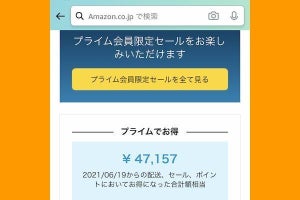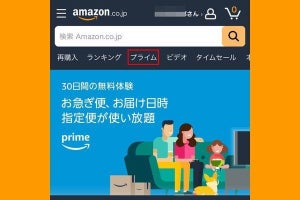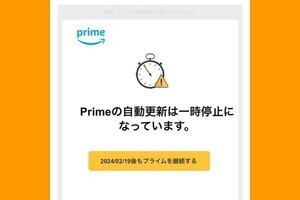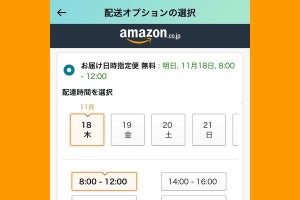Amazonプライムの「家族会員」とは
Amazonプライム会員は、同居している家族を2人まで「家族会員」として追加できます。家族会員の登録費用は無料ですが、家族会員が利用できるプライム特典は下記の項目に限られます。Prime Videoは含まれていないため、本会員のアカウントでログインして視聴する必要があります(詳しくは後述します)。
Amazonプライムの家族会員が利用できる特典
- お急ぎ便が無料
- お届け日時指定便が無料
- 特別取扱商品の取扱手数料が無料
- プライム会員限定先行タイムセール
- Amazon ネットスーパー(Amazonフレッシュ、ライフ、バロー)
注文履歴や支払い情報はバレる心配なし
注文履歴や支払い方法はアカウントごとに管理できるため、本会員と家族会員のプライバシーは互いに守られます。ほかの家族から、購入した商品やクレジットカードの情報などをのぞき見される心配はありません。
Amazonプライム「家族会員」の登録方法
家族会員を登録するには、PCのWebブラウザでAmazon公式サイトにアクセスするか、スマホのWebブラウザでAmazonのモバイルサイトをPCサイト表示に切り替える必要があります。Amazonアプリやモバイルサイトからは家族会員の登録ができないことにご注意ください。実際の手順は以下の通りです。
次に、招待された家族の登録手順です。
Amazonプライムビデオを家族会員が視聴することは可能?
動画配信サービス「Prime Video」は、Amazonプライムの家族会員が利用できる特典には含まれていません。ただし、プライム本会員のアカウントでログインすれば、家族会員のデバイスでも視聴することが可能です。
Prime Videoは、1つのAmazonアカウントにつき最大6つのユーザープロフィールを登録できます。本会員のアカウントでログインする必要はありますが、プロフィール機能を活用すれば、視聴履歴やアクティビティを個別に管理することが可能です。おすすめタイトルやシーズンの進捗状況、ウォッチリストもプロフィールごとに設定されます。
Amazonプライムの家族会員に関する注意点
Amazonプライム 家族会員の登録や利用に関して気をつけたいポイントを解説します。
別居家族や恋人を家族会員にできる?
家族会員になれる条件として「同居家族」と明記されているため、ひとり暮らしをしている子供などは対象外となります。しかし、同居しているかどうかはAmazonのシステムが判別しづらいため、同居家族ではない人に招待メールを送信して家族会員に登録できることがあるようです。
ただし、Amazonのシステムから不正を疑われた場合、招待が無効になるケースがあります。不正行為によってアカウントが停止される可能性もありますので、規約を守るほうがいいでしょう。
Prime Student会員は家族会員を追加できない
学生向けの「Prime Student」会員は、家族会員を追加できません。プライム会員からPrime Studentに切り替えた場合でも、以前に登録していた家族会員は削除されます。
家族会員は「1名まで」に減る可能性がある?
2021年11月現在、家族会員は2名まで登録可能ですが、Amazonのヘルプには、登録可能な家族会員の人数が2019年11月7日以降、2名から1名に変更されるとの記述があります。発表からすでに2年以上経過していますが、このルール変更が適用される可能性はゼロではありません。
Amazonプライムの「家族会員」を削除する方法
家族会員の登録を解除するときはプライム本会員が手続きを行います。同居する別の家族に会員登録を変更する場合は、家族会員1名の登録を取り消してから、新たな会員を登録しましょう。
家族会員を削除する手順は以下のとおりです。登録時と同様にAmazonショッピングアプリやスマホサイトからは削除できません。デスクトップ(PC)向けのAmazon公式サイトにアクセスしましょう。
まとめ
同居している家族を最大2人まで追加料金なしで登録できる「家族会員」は、Amazonプライムのあまり知られていないサービスです。たとえば、家族がAmazonで買い物をするとき、送料を無料にするために代理で注文しているプライム会員も多いのではないでしょうか。家族会員として登録すれば、わざわざ代理で注文しなくても、お急ぎ便/お届け日時指定便が無料になるうえ、プライム会員限定先行タイムセールにも参加できるなどよいことずくめ。Amazonプライム会員なら使わなければもったいないサービスと言えるでしょう。